Performance Monitoring از ردیابیها برای جمعآوری دادههای مربوط به فرآیندهای نظارت شده در برنامه شما استفاده میکند. ردیابی گزارشی است که حاوی دادههایی است که بین دو نقطه از زمان در برنامه شما ثبت شده است.
برای برنامههای Apple و Android، Performance Monitoring به طور خودکار عملکرد رندر صفحههای مختلف در برنامه شما را اندازهگیری میکند. Performance Monitoring یک ردیابی نمایشگر برای هر صفحه در برنامه شما ایجاد می کند. این ردیابی ها معیارهای زیر را جمع آوری و اندازه گیری می کنند:
فریمهای رندر آهسته - درصد نمونههای صفحهای را که بیش از 16 میلیثانیه طول میکشد را اندازهگیری میکند.
فریمهای ثابت - درصد نمونههای صفحهای را که بیش از 700 میلیثانیه طول میکشد را اندازهگیری میکند.
فریمهای آهسته یا ثابت در برنامه شما ممکن است منجر به عملکرد ضعیف دستگاه شود که به عنوان jank یا lag نیز شناخته میشود. گرفتن معیارهای فریم رندر ثابت و کند میتواند به شما کمک کند تا صفحههای با عملکرد ضعیف را شناسایی کنید و به شما توانایی بهبود عملکرد رندر برنامهتان را میدهد.
میتوانید دادههای مربوط به ردیابی صفحه نمایش را در برگه نمایش صفحه جدول ردیابی مشاهده کنید. جدول ردیابی در پایین صفحه عملکرد کنسول Firebase قرار دارد. برای اطلاعات بیشتر، به ردیابی، مشاهده و فیلتر کردن دادههای عملکرد مراجعه کنید.
معیارهای جمع آوری شده توسط ردیابی نمایش صفحه
این ردیابی ها ردیابی های خارج از جعبه هستند، بنابراین نمی توانید معیارهای سفارشی یا ویژگی های سفارشی را به آنها اضافه کنید.
فریمهای رندر آهسته و فریمهای ثابت با نرخ تازهسازی فرضی دستگاه 60 هرتز محاسبه میشوند. اگر نرخ تازهسازی دستگاه کمتر از 60 هرتز باشد، هر فریم زمان رندر کندتری خواهد داشت زیرا فریمهای کمتری در ثانیه رندر میشوند. زمانهای رندر کندتر میتواند باعث شود که فریمهای کندتر یا ثابتتر گزارش شوند، زیرا فریمهای بیشتری کندتر رندر میشوند یا ثابت میشوند. با این حال، اگر نرخ بهروزرسانی دستگاه بالاتر از 60 هرتز باشد، هر فریم زمان رندر سریعتری خواهد داشت. این می تواند باعث شود که فریم های کند یا ثابت کمتری گزارش شوند. این یک محدودیت فعلی در SDK Performance Monitoring است.
فریم های رندر آهسته
این معیار درصد جلسات کاربری است که میزان قابل توجهی رندر کند برای یک صفحه نمایش خاص را تجربه کرده اند. به طور خاص، این معیار درصد نمونههایی از صفحه است که طی آن بیش از 50 درصد فریمها بیش از 16 میلیثانیه طول کشیده تا ارائه شوند.
قاب های یخ زده
این معیار، درصد جلسات کاربری است که مقدار قابل توجهی از فریم های ثابت را برای یک صفحه نمایش خاص تجربه کرده اند. به طور خاص، این معیار درصد نمونههایی از صفحه است که طی آن بیش از 0.1 درصد فریمها بیش از 700 میلیثانیه طول کشیده تا رندر شوند.
ردیابی های رندر صفحه چگونه ایجاد می شوند؟
هنگامی که برنامه
viewDidAppear:وقتی برنامه با
viewDidDisappear:
توجه داشته باشید که ردیابی های رندر صفحه نمایش کنترلرهای نمای کانونیکال را نمی گیرند.
داده های عملکرد را ردیابی، مشاهده و فیلتر کنید
برای مشاهده دادههای عملکرد همزمان، مطمئن شوید که برنامه شما از نسخه SDK نظارت بر عملکرد استفاده میکند که با پردازش دادههای همزمان سازگار است. درباره دادههای عملکرد همزمان بیشتر بیاموزید .
معیارهای کلیدی را در داشبورد خود ردیابی کنید
برای اینکه بدانید معیارهای کلیدی شما چگونه ترند هستند، آنها را به تابلوی معیارهای خود در بالای داشبورد عملکرد اضافه کنید. میتوانید با دیدن تغییرات هفته به هفته به سرعت رگرسیونها را شناسایی کنید یا تأیید کنید که تغییرات اخیر در کدتان عملکرد را بهبود میبخشد.
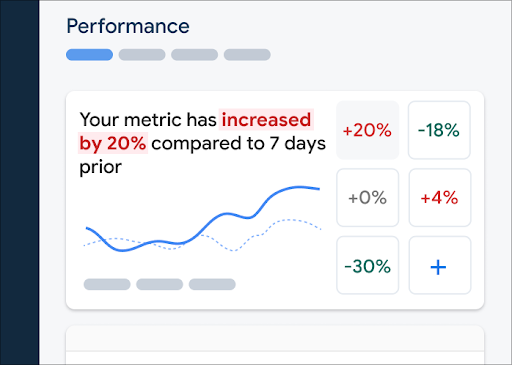 داشبورد نظارت بر عملکرد Firebase" />
داشبورد نظارت بر عملکرد Firebase" />برای افزودن یک معیار به تابلوی سنجش خود، این مراحل را دنبال کنید:
- به داشبورد Performance در کنسول Firebase بروید.
- روی یک کارت متریک خالی کلیک کنید، سپس یک معیار موجود را برای افزودن به تابلوی خود انتخاب کنید.
- برای گزینه های بیشتر، به عنوان مثال برای جایگزینی یا حذف یک معیار، روی روی کارت متریک پر شده کلیک کنید.
تابلوی متریک داده های متریک جمع آوری شده را در طول زمان، هم به صورت گرافیکی و هم به صورت درصد تغییر عددی نشان می دهد.
درباره استفاده از داشبورد بیشتر بیاموزید.
عملکرد صفحه نمایش را در کنسول مشاهده کنید
برای مشاهده ردیابیهای خود، به داشبورد عملکرد در کنسول Firebase بروید، به جدول ردیابیها بروید و سپس روی زیربرگه مناسب کلیک کنید. جدول برخی از معیارهای برتر را برای هر ردیابی نشان می دهد، و حتی می توانید لیست را بر اساس درصد تغییر برای یک معیار خاص مرتب کنید.
Performance Monitoring یک صفحه عیبیابی در کنسول Firebase ارائه میکند که تغییرات متریک را برجسته میکند و رسیدگی سریع و به حداقل رساندن تأثیر مشکلات عملکرد بر برنامهها و کاربران را آسان میکند. برای مثال در سناریوهای زیر میتوانید از صفحه عیبیابی استفاده کنید.
- معیارهای مربوطه را روی داشبورد انتخاب میکنید و متوجه یک دلتای بزرگ میشوید.
- در جدول ردیابی برای نمایش بزرگترین دلتاها در بالا مرتب می کنید و درصد تغییر قابل توجهی را مشاهده می کنید.
- شما یک هشدار ایمیلی دریافت میکنید که شما را از مشکل عملکرد مطلع میکند.
از راه های زیر می توانید به صفحه عیب یابی دسترسی پیدا کنید:
- در داشبورد متریک، روی دکمه مشاهده جزئیات متریک کلیک کنید.
- در هر کارت متریک، را انتخاب کنید
=> مشاهده جزئیات . صفحه عیبیابی اطلاعاتی را درباره معیاری که انتخاب کردهاید نمایش میدهد. - در جدول ردیابی، روی نام ردیابی یا هر مقدار متریک در ردیف مرتبط با آن ردیابی کلیک کنید.
- در یک هشدار ایمیل، روی بررسی اکنون کلیک کنید.
هنگامی که روی نام ردیابی در جدول ردیابی کلیک می کنید، سپس می توانید معیارهای مورد علاقه را بررسی کنید. را کلیک کنید
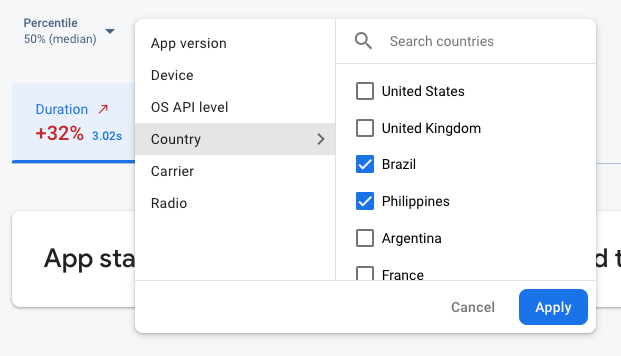 داده های نظارت بر عملکرد Firebase با ویژگی فیلتر می شوند" />
داده های نظارت بر عملکرد Firebase با ویژگی فیلتر می شوند" />- بر اساس نسخه برنامه فیلتر کنید تا دادههای مربوط به نسخه قبلی یا آخرین نسخه خود را مشاهده کنید
- بر اساس دستگاه فیلتر کنید تا بدانید دستگاه های قدیمی چگونه برنامه شما را مدیریت می کنند
- بر اساس کشور فیلتر کنید تا مطمئن شوید مکان پایگاه داده شما بر منطقه خاصی تأثیر نمی گذارد
درباره مشاهده داده های ردیابی خود بیشتر بیاموزید.
مراحل بعدی
درباره استفاده از ویژگی ها برای بررسی داده های عملکرد بیشتر بیاموزید.
درباره نحوه ردیابی مشکلات عملکرد در کنسول Firebase بیشتر بدانید.

